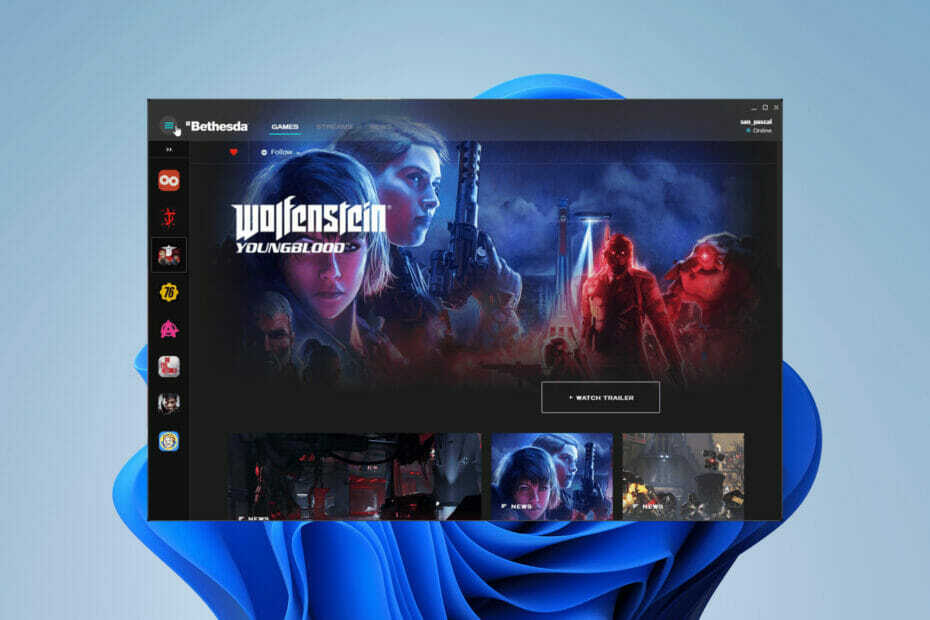- Bethesda Launcher er en fin måte å spille noen av favoritttitlene dine fra utvikleren på.
- Du kan imidlertid få problemer med det, for eksempel at launcheren ikke åpner seg.
- Denne veiledningen vil vise deg flere måter hvordan du kan fikse problemene som plager Bethesda-starteren.
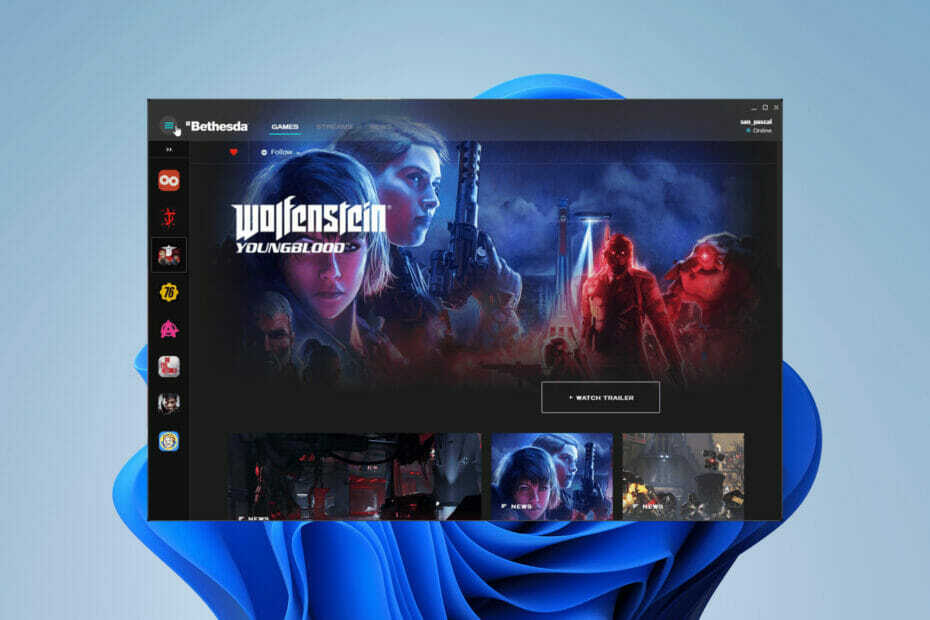
XINSTALLER VED Å KLIKKE LAST NED FILEN
Denne programvaren vil holde driverne oppe og kjøre, og dermed holde deg trygg mot vanlige datamaskinfeil og maskinvarefeil. Sjekk alle driverne dine nå i tre enkle trinn:
- Last ned DriverFix (verifisert nedlastningsfil).
- Klikk Start søk for å finne alle problematiske drivere.
- Klikk Oppdater drivere for å få nye versjoner og unngå systemfeil.
- DriverFix er lastet ned av 0 lesere denne måneden.
Bethesda har hatt sin egen unike launcher en stund nå hvor du kan spille alle deres populære spill. Det er en hendig måte å holde noen av favorittspillene dine under ett sted.
Imidlertid har det vært problemer tidligere angående Bethesda-raketten. Dessverre for fans er det en av dem mange andre problemer plager spillstudioet.
Hva er problemene med Bethesda launcher?
Det er en lang rekke problemer som plager Bethesda-starteren, men bare for å gi et eksempel, har folk taklet at appen ikke laster eller oppdateres. Noen mennesker har også klaget på at launcheren ser ut som en hvit skjerm.
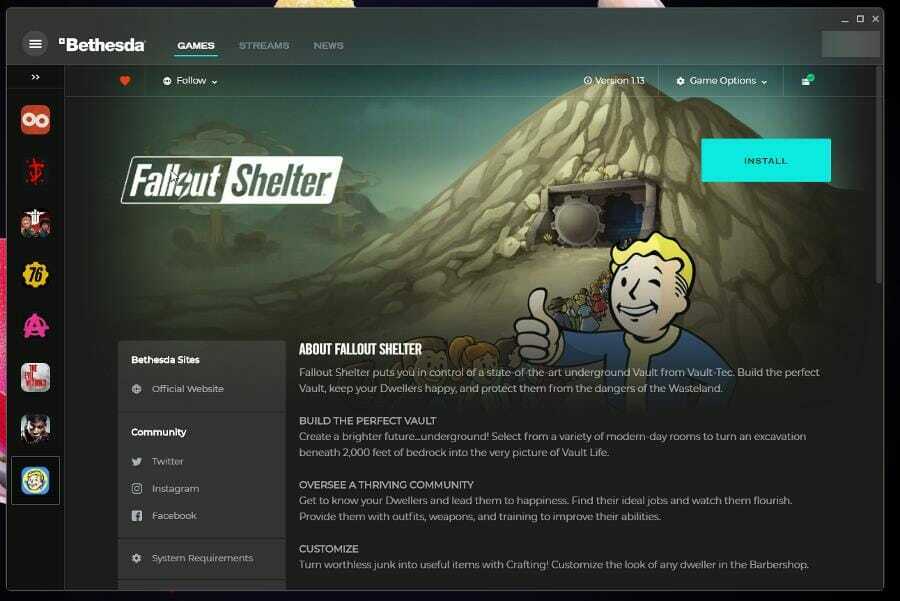
Denne guiden vil vise deg hvordan du kan fikse de syv vanligste problemene som plager Bethesda-starteren.
Hvordan kan jeg fikse problemer med Bethesda launcher?
1. Bethesda-lanseringsprogrammet lastet fast – Oppgavebehandling
- Det første du kan gjøre hvis appen ikke laster, er å kjøre den som administrator.
- Åpne søkefeltet og søk etter Oppgavebehandling.
- Klikk på Oppgavebehandling oppføring som vises.

- Under fanen Prosesser høyreklikker du Bethesda.net Launcher og velger Avslutt oppgave.
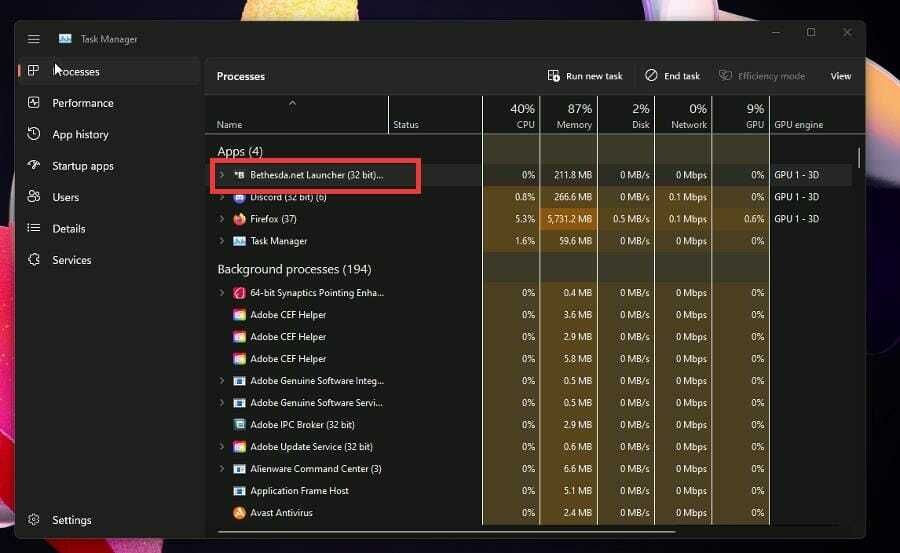
- Hold markøren over Bethesda.net Launcher og høyreklikk på den.
- Å velge Eiendommer.
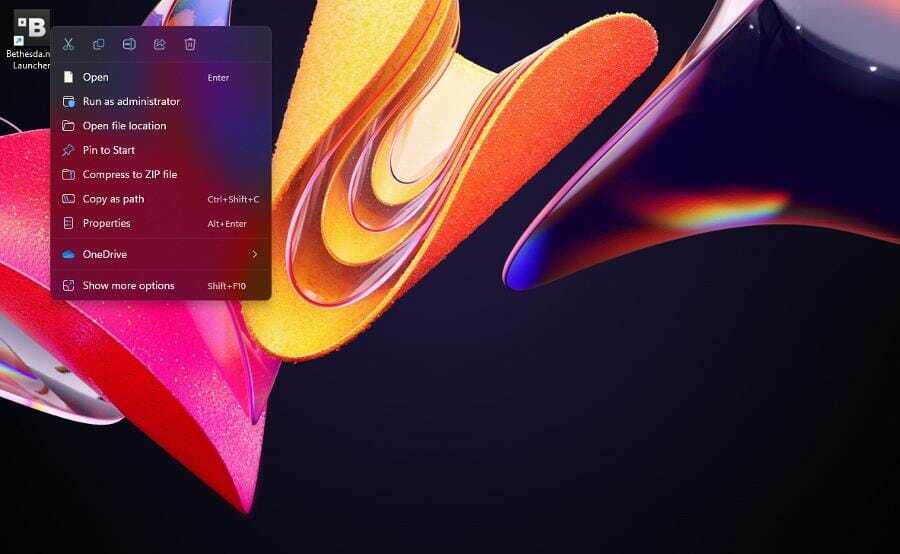
- I vinduet Egenskaper klikker du på Kompatibilitet-fanen.
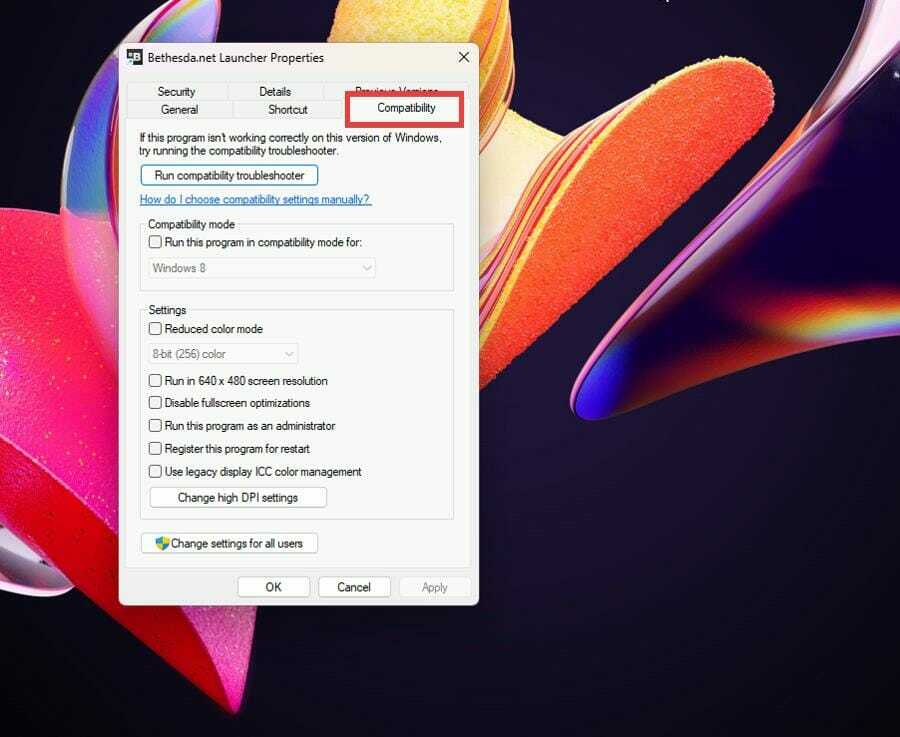
- Kryss av i boksen ved siden av Kjør dette programmet som administrator.

- Klikk Søke om deretter OK for å lagre disse endringene.
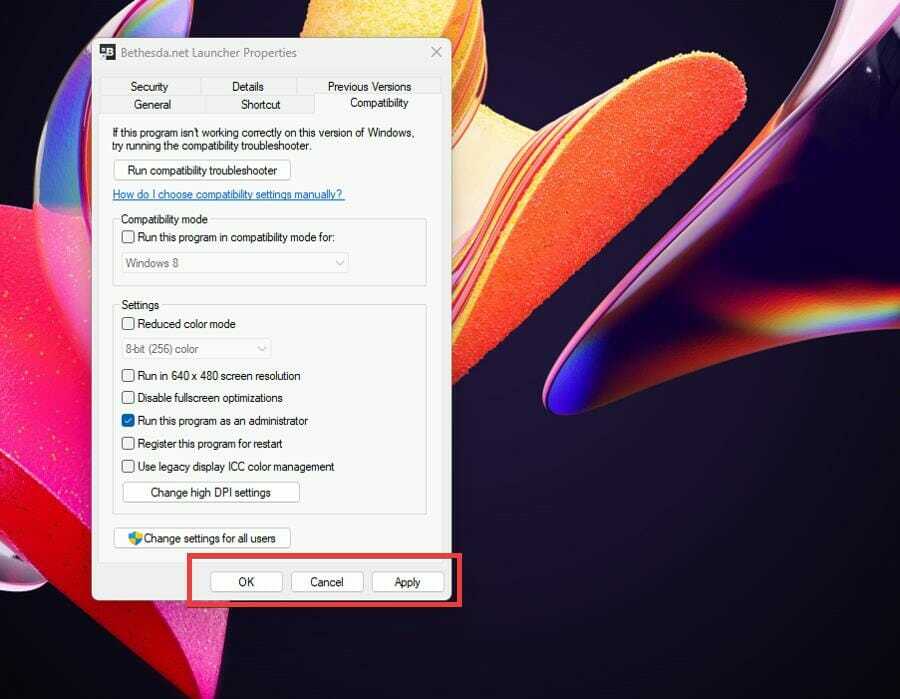
2. Bethesda launcher fast lastet - Drivere
- Få opp søkefeltet ved å klikke på forstørrelsesglassikonet.
- Søk etter Enhetsbehandling og klikk på oppføringen som vises.

- Klikk på Skjermadapter(er) å utvide sin kategori.
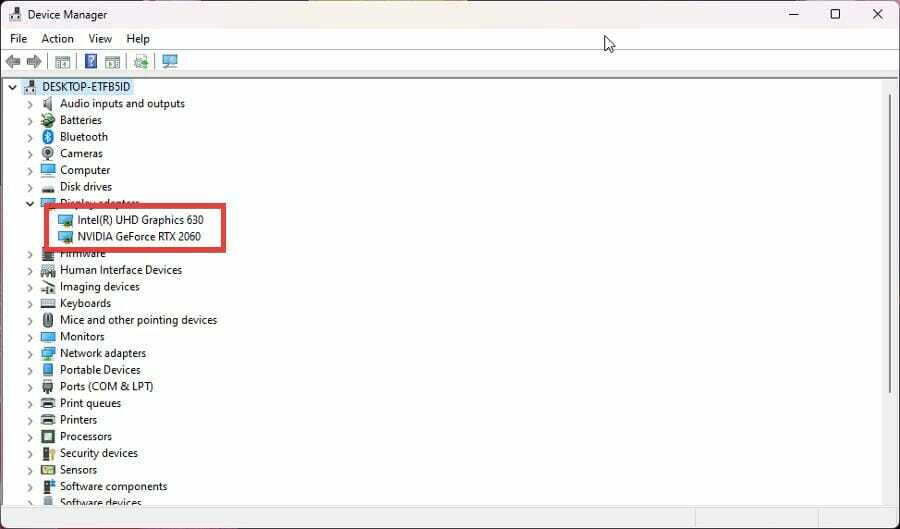
- Høyreklikk på grafikkortet og velg Oppdater driveren.
- I det nye popup-vinduet velger du Søk automatisk etter drivere.

- Datamaskinen din vil begynne å søke etter eventuelle manglende drivere og oppdatere umiddelbart.
- Hvis de beste driverne allerede er installert, vises et nytt vindu som forteller deg det.

- Åpne Bethesda Launcher og se om problemet er løst.
- Oppdatering av drivere vil løse problemet mesteparten av tiden. Hvis ingenting annet fungerer, standard til å oppdatere drivere.
Driveroppdateringer gjør at rutene som brukes av grafikkortet utfører funksjonene sine raskere ved å redusere unødvendige operasjoner eller bedre fordele arbeidsmengden.
Eksperttips: Noen PC-problemer er vanskelige å takle, spesielt når det kommer til ødelagte depoter eller manglende Windows-filer. Hvis du har problemer med å fikse en feil, kan systemet ditt være delvis ødelagt. Vi anbefaler å installere Restoro, et verktøy som skanner maskinen din og identifiserer hva feilen er.
Klikk her for å laste ned og begynne å reparere.
Det er viktig at du bruker de nyeste versjonene av driverne. Hvis du synes denne prosedyren er komplisert og tidkrevende, finnes det tredjepartsverktøy som kan gjøre det for deg automatisk.
DriverFix, som har en stor database med drivere for alle typer PC-er, er et av de beste verktøyene våre programvareeksperter testet for å finne og erstatte gamle grafikkortdrivere. Prøv det og gi oss beskjed hvis den fant de manglende driverne dine.
⇒ Skaff deg DriverFix
3. Bethesda launcher oppdateres ikke
- Hvis startprogrammet ikke oppdateres, må du avinstallere og installere programvaren på nytt.
- Åpne søkefeltet og skriv inn avinstallere.
- Klikk på oppføringen som lyder Legg til eller fjern programmer.
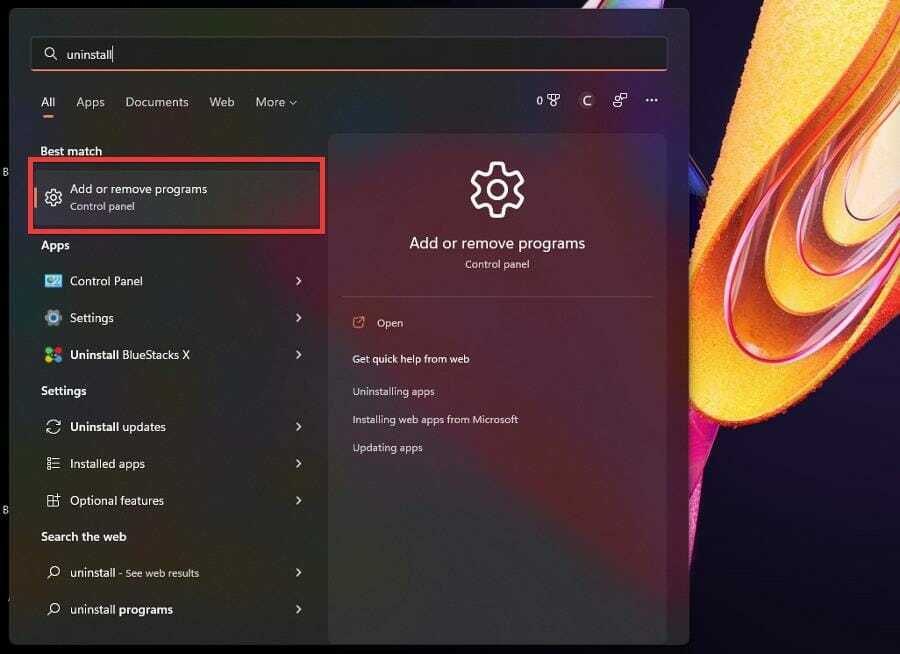
- På siden Installerte apper, rull ned og finn Bethesda.net Launcher.
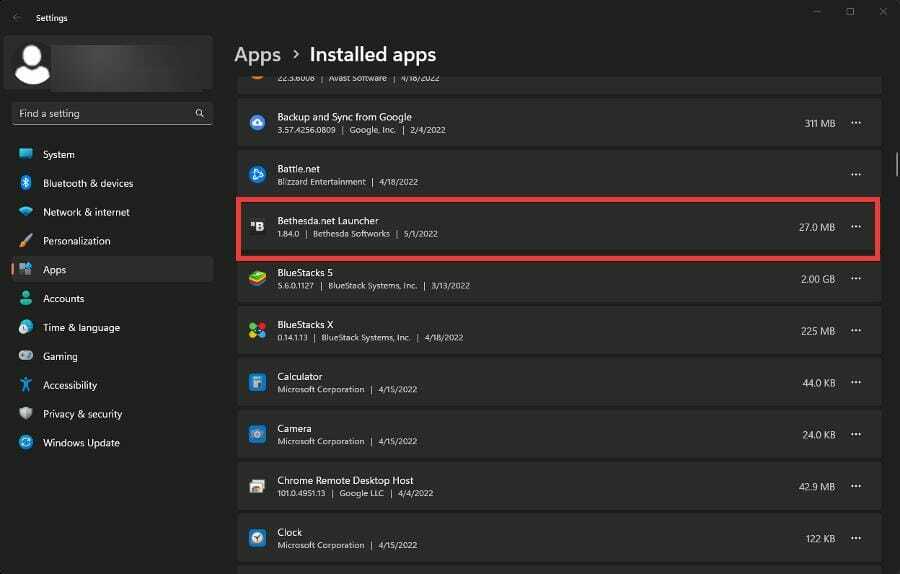
- Klikk på de tre prikkene helt til høyre og en kontekstmeny vises.
- Å velge Avinstaller.
- Når du er avinstallert, gå til Bethesda Launcher nettside.
- Klikk Last ned gratis for å starte reinstallasjonen.

- Følg instruksjonene når installasjonsveiviseren får dem til å vises.
4. Bethesda launcher hvit skjerm
- Høyreklikk på Bethesda Launcher-ikonet på skrivebordet for å få kontekstmenyen til å vises.
- Å velge Eiendommer.
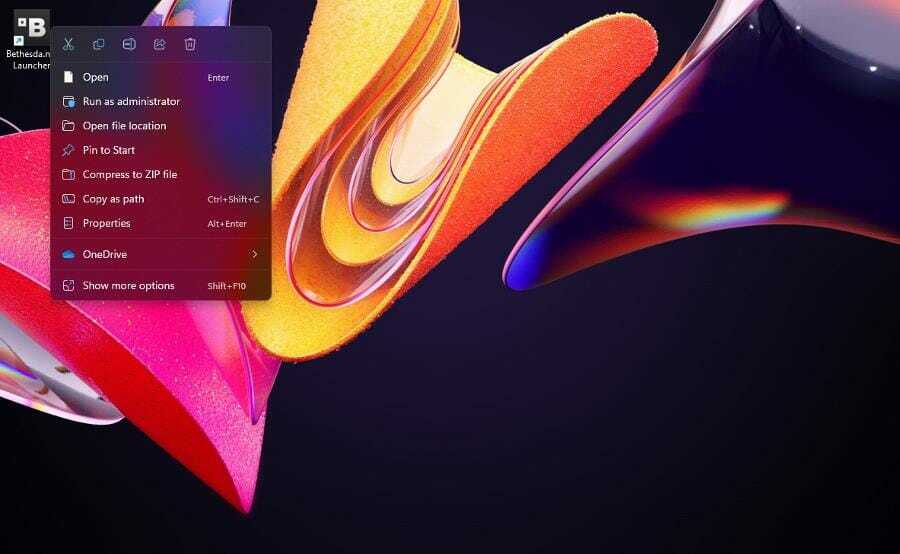
- I Egenskaper-menyen velger du Snarvei Meny.
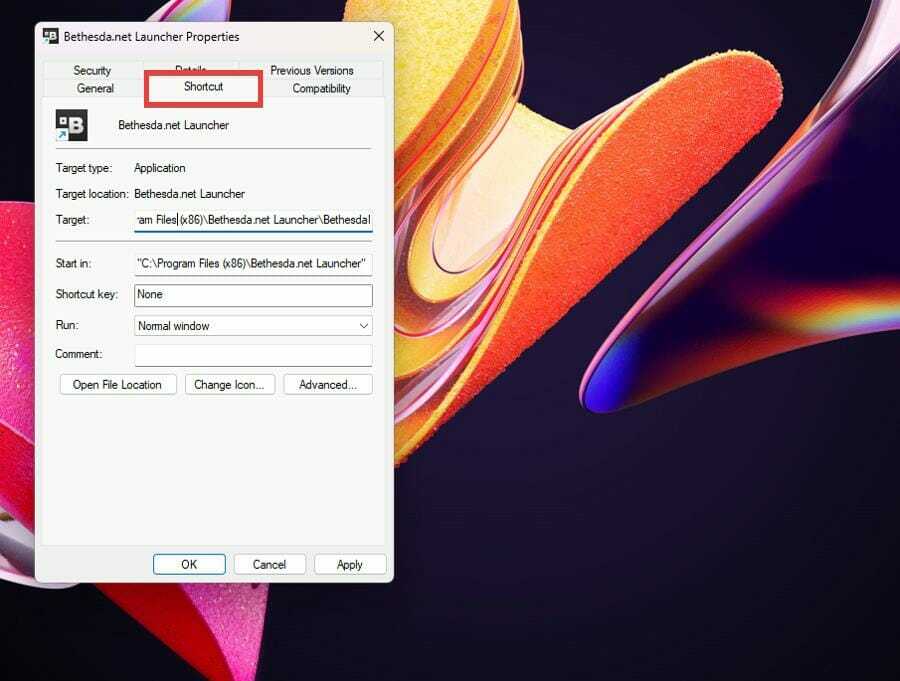
- I Mål boks, skriv inn -bruk programvaregjengivelse på slutten av navnet.

- Klikk eple deretter OK nederst i vinduet for å lagre endringer.
- Omvendt kan du også oppdatere drivere eller kjøre appen som administrator for å gjøre det samme.
5. Bethesda bærerakett slår seg av
- Å installere startprogrammet på nytt eller til og med kjøre appen som administrator er de vanligste løsningene for plutselig avslutning.
- Hvis det ikke fungerer, prøv å kjøre det i kompatibilitetsmodus.
- Høyreklikk på startprogrammets skrivebordsikon for å få en kontekstmeny til å vises.
- Å velge Eiendommer.

- Velg Kompatibilitet fanen.

- Merk av i boksen ved siden av delen Kompatibilitetsmodus Kjør dette programmet i kompatibilitet for
- Klikk på rullegardinmenyen og velg Windows XP Service Pack 3.
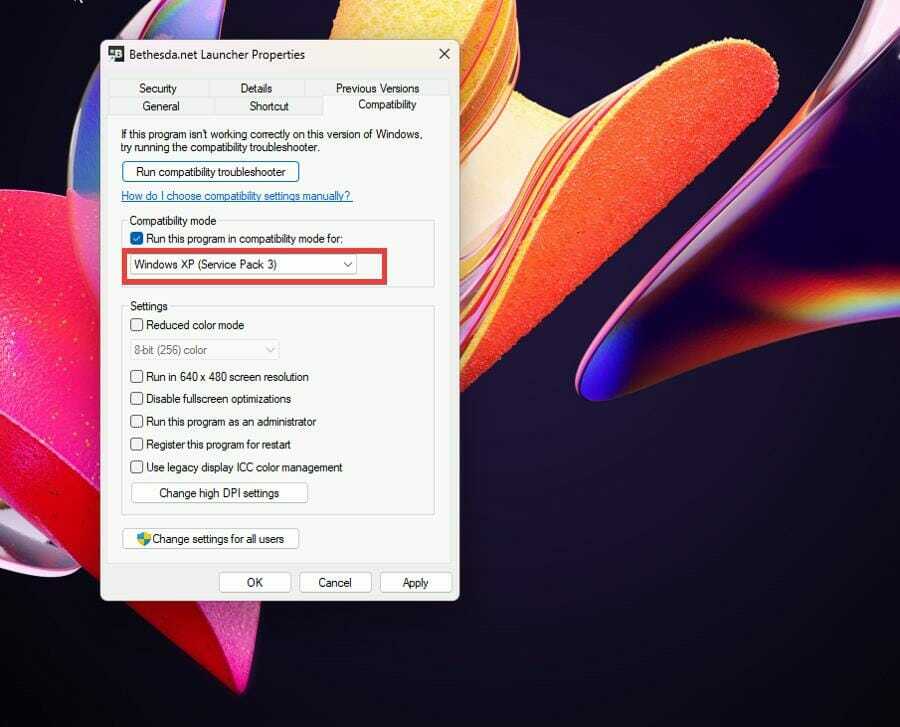
- Klikk Apply da OKfor å lagre endringene.

- Windows 11 gjenkjenner ikke DVD-stasjonen? Her er 4 rettelser
- Green Screen of Death Error på Windows 11 [8 hurtigreparasjoner]
- 3 enkle prosedyrer for å endre tid på Windows 11
6. Bethesda launcher kobler ikke til internett
- Hvis startprogrammet ikke kobler til internett, må du legge det til som et unntak i Windows-brannmuren.
- Klikk på det forstørrende klasseikonet og søk etter Windows Defender brannmur.
- Klikk på oppføringen som vises. Sørg for at det ikke er Advanced Security-versjonen.

- Velg i Defender-brannmuren Tillat en app eller funksjon gjennom Windows Defender-brannmuren.
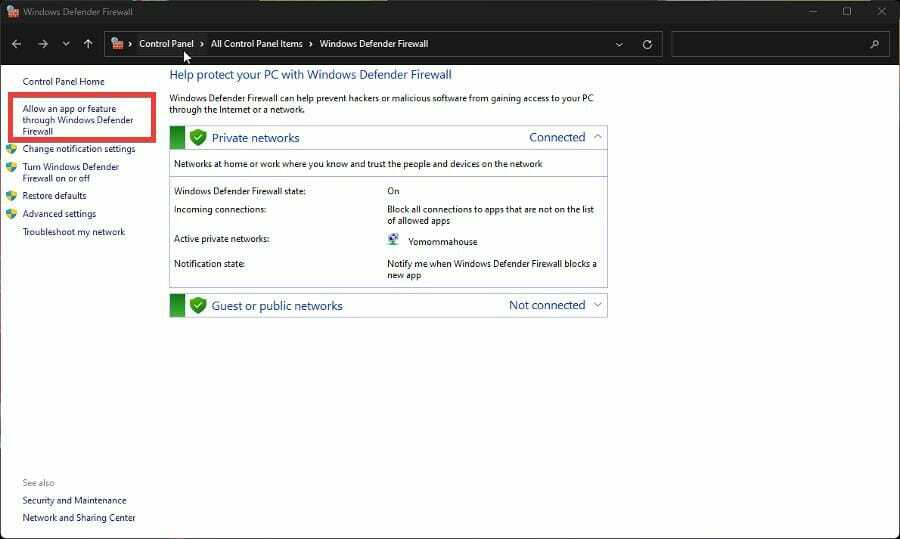
- Å velge Endre innstillinger i øvre høyre hjørne.

- Klikk deretter på Tillat en annen app knapp.
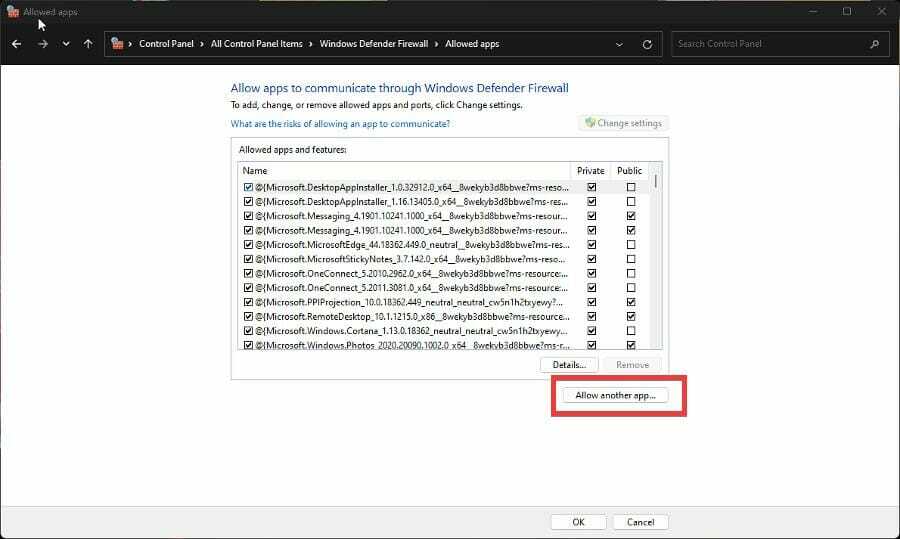
- Velg i det lille vinduet som vises Bla gjennom.
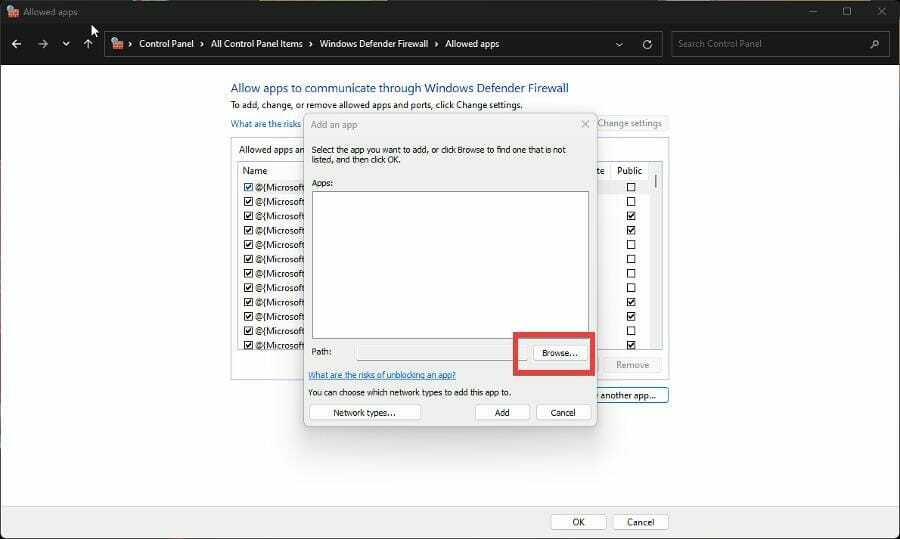
- Finn hvor Bethesda Launcher sitter på datamaskinen og klikk Åpen.
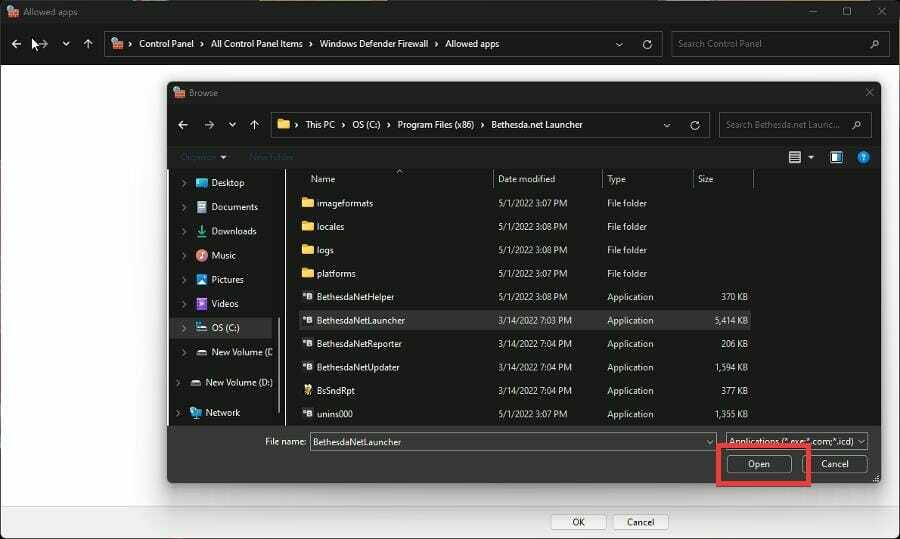
- Å velge Legge til å gi Bethesda launcher Firewall tillatelser.
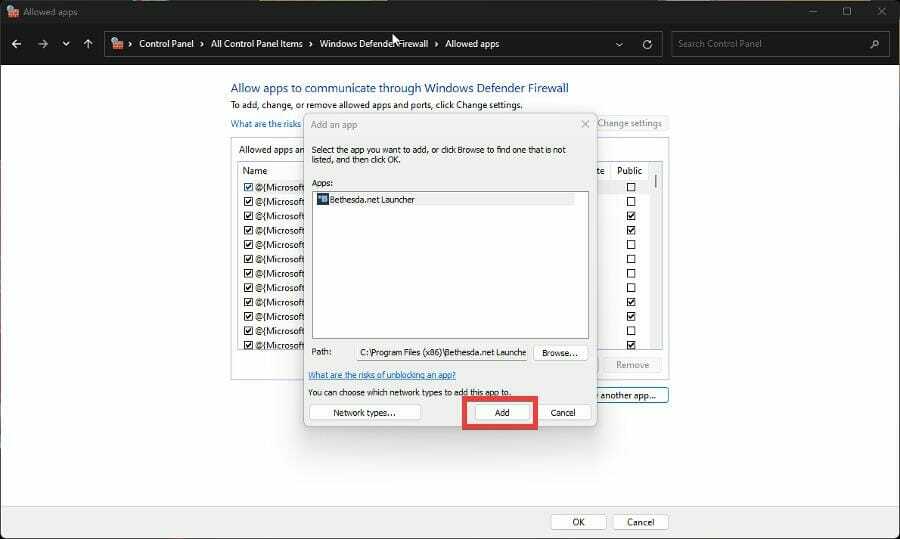
- Klikk OK nederst i brannmuren for å lagre endringene.
7. Bethesda launcher åpner ikke
- Hvis selve startprogrammet har problemer med å åpne, har du tre alternativer for å fikse dette problemet.
- Du kan enten kjøre appen som administrator, kjøre den i kompatibilitetsmodus eller installere den på nytt.
- Men hvis du får et problem med at et bestemt spill ikke starter, må du bekrefte det.
- Åpne Bethesda-starteren og gå til det problematiske spillet.
- Klikk på Spillalternativer.
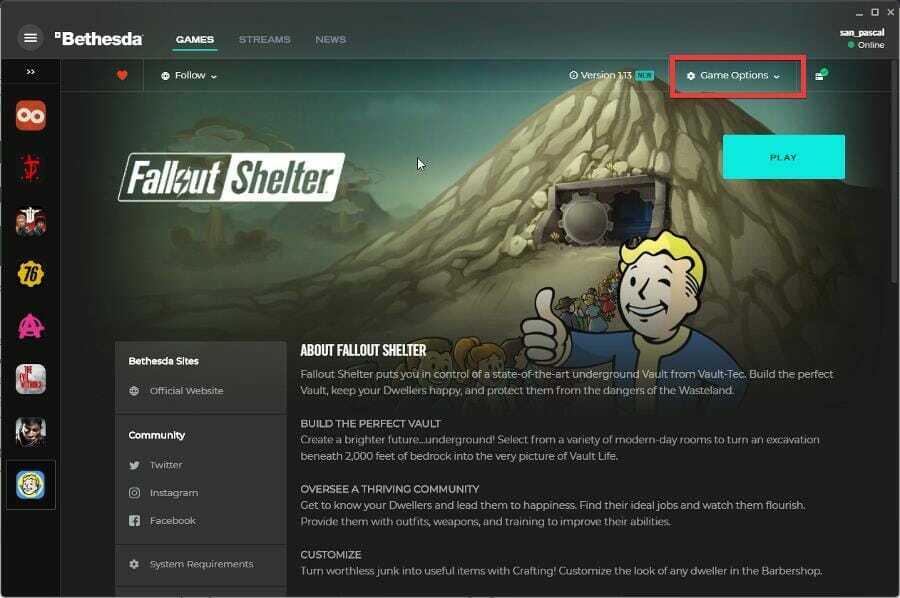
- Å velge Skann og reparer.
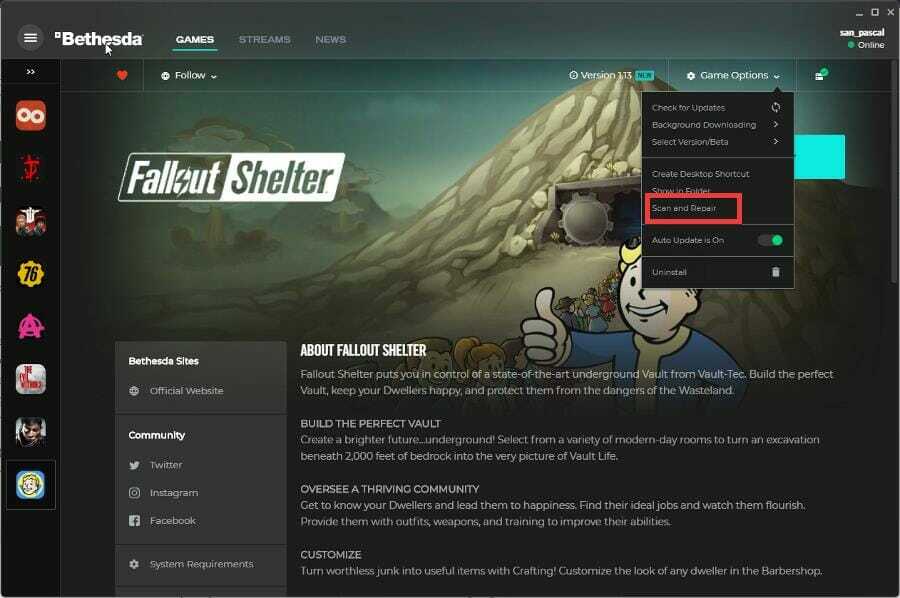
- Gi startprogrammet tid til å fullføre valideringen. Etterpå vil du se en melding øverst når den er ferdig.

Er det andre spillrettinger eller tips jeg bør være oppmerksom på?
Du kan være interessert i å lære om spill som du kan spill akkurat nå uten en eneste nedlasting. Spill som Forge of Empires og Slither.io er alle nettleserbaserte, så det vil spare verdifull plass.
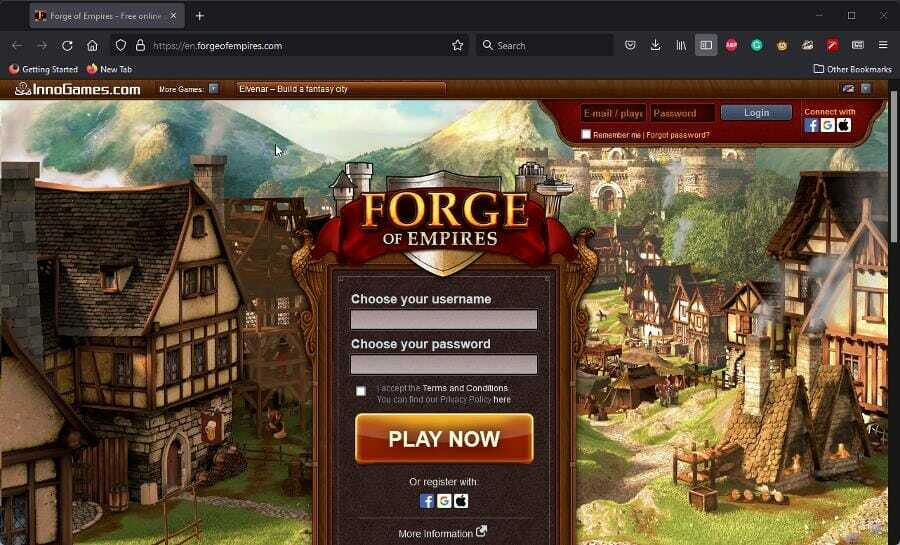
En populær PC-tittel akkurat nå er Halo Infinite, som dessverre har hatt sitt rimelig andel av krasjproblemer. For å løse dette må du kanskje slå av fullscren optimalisering eller verifiser spillfilintegriteten.
Legg gjerne igjen en kommentar nedenfor hvis du har spørsmål om andre spillapper. Legg også igjen kommentarer om anmeldelser du vil se eller informasjon om noe videospillrelatert.
 Har du fortsatt problemer?Løs dem med dette verktøyet:
Har du fortsatt problemer?Løs dem med dette verktøyet:
- Last ned dette PC-reparasjonsverktøyet vurdert Great på TrustPilot.com (nedlastingen starter på denne siden).
- Klikk Start søk for å finne Windows-problemer som kan forårsake PC-problemer.
- Klikk Reparer alle for å fikse problemer med patentert teknologi (Eksklusiv rabatt for våre lesere).
Restoro er lastet ned av 0 lesere denne måneden.